Word如何设置行距Word行距设置方法
Word教程34
这篇文章给大家分享的word技巧是关于Word如何设置行距Word行距设置方法的word使用技巧,文章将通过图文并茂的形成为您讲解Word如何设置行距Word行距设置方法的word操作技巧,希望这篇Word如何设置行距Word行距设置方法的word文档排版技巧能够帮助到您。
·首先,我们打开Word电脑软件,然后我们输入文字,如下图所示,然后选中这些文字。

·之后,我们点击鼠标右键,会跳出来一个窗口,我们可以看到一个“段落”的选项,大家点击即可,如下图所示。
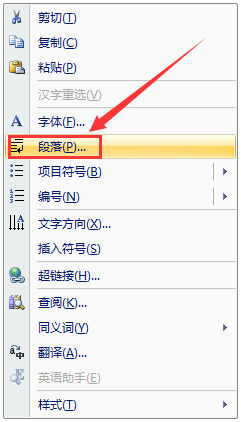
·然后,会跳出来一个“段落”的窗口,我们在“缩进与行距”这个页面可以看到一个“行距”的选项,我们点击下拉箭头,然后根据需要设置“行距”,小编在这里选择“1.5倍行距”。

·最后,我们点击“确定”,然后回到刚才的页面,可以看到刚才选中的文字行距发生了变化,大家都成功了吗?

·总结
·首先打开Word文档,然后输入文字并选中,然后单击鼠标右键,之后选择“段落”,然后点击“行距”下拉箭头选择行距,然后点击“确定”。
·注意事项大家可以自己操作试试呀!
以上内容是word教程网为您精心整理的Word如何设置行距Word行距设置方法word基础使用教程,里面包括有部分word排版教程,word文档教程,word表格教程等内容,希望这篇Word如何设置行距Word行距设置方法能够帮助您快速学习word的使用和操作。